神奇PPT转PDF软件是一款拥有超高人气的ppt转pdf免费软件。ppt转pdf就来使用神奇PPT转PDF软件吧。该软件支持将pptx,ppt格式文件转换为PDF,并允许用户自定义PPT的每页/每隔几页的设置,以合并为一页PDF,间距,背景色和其他参数。同时,还具有添加文字水印,添加图片水印等功能,以获得最佳输出效果。另外,该软件还提供了批量转换功能,用户可以将PPT批量转换为PDF,非常方便实用,需要它的用户可以快速下载!
安装方式:
1.双击安装程序,进入“欢迎使用Magic PPT to PDF软件安装向导”,然后单击[下一步]。
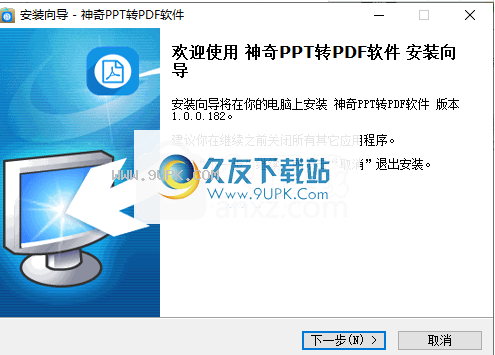
2.许可协议,阅读最终用户许可协议,选中[我接受协议(A)]选项,然后单击[下一步]继续。
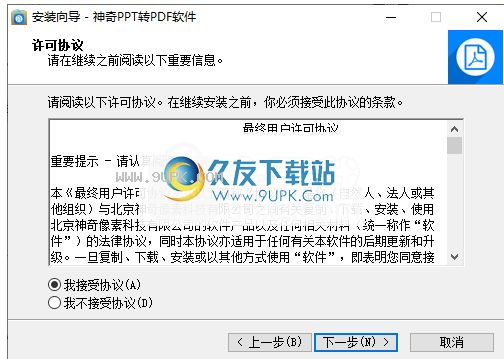
3.选择目标位置,默认为C:\ Program Files(x86)\ Shenqixiangsu \ PPTToPDF,如果要继续,请单击“下一步”。如果要选择其他文件夹,请单击“浏览”。
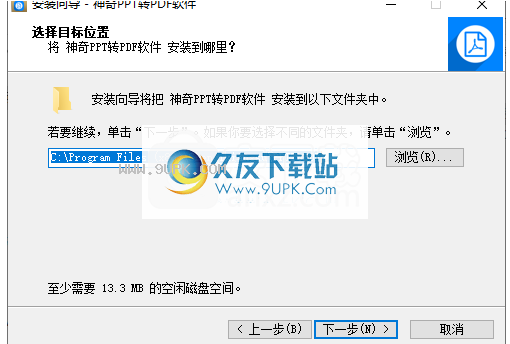
4.选择开始菜单文件夹,用户可以选择在何处放置程序快捷方式,默认为“ Magic PPT to PDF software”。
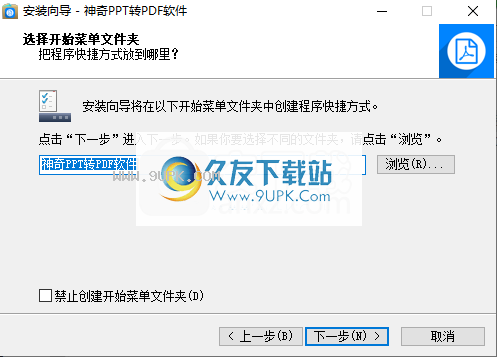
5.正在安装神奇的PPT to PDF软件,等待安装完成。
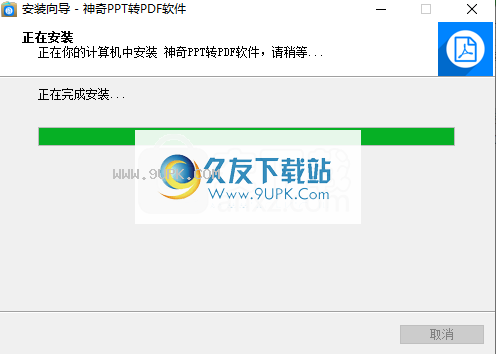
6.弹出以下提示,提示您完成神奇的PPT to PDF软件,单击[完成]结束。
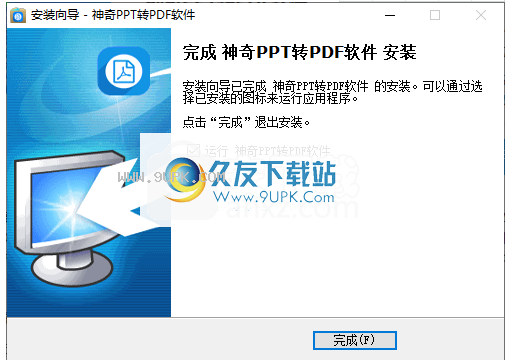
软件功能:
简单易用的PPT到PDF解决方案,用户可以通过几个简单的步骤快速完成转换。
完善的参数设置,用户可以设置基本的转换参数,以获得最佳的转换效果。
支持批量转换,用户可以将PPT批量转换为PDF文件。
本水印,用户可以将文本水印添加到PDF中,支持设置文本内容,自身,颜色,位置等参数。
图像水印,支持徽标和图像作为水印,用于PDF。
支持在所有页面上添加水印。
使用说明:
1.运行Magic PPT to PDF软件,进入如下所示的主界面。
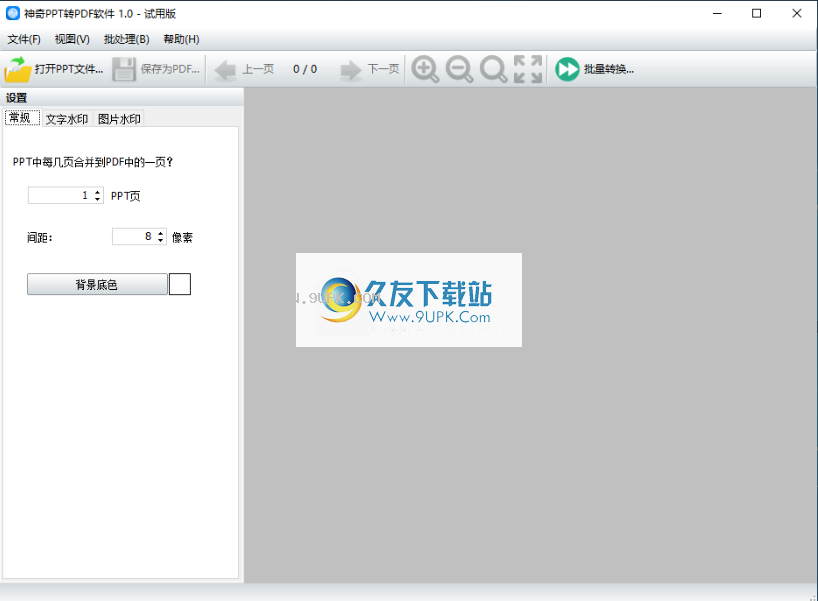
2.单击[打开PPT文件]按钮以打开要转换的PPT文件。
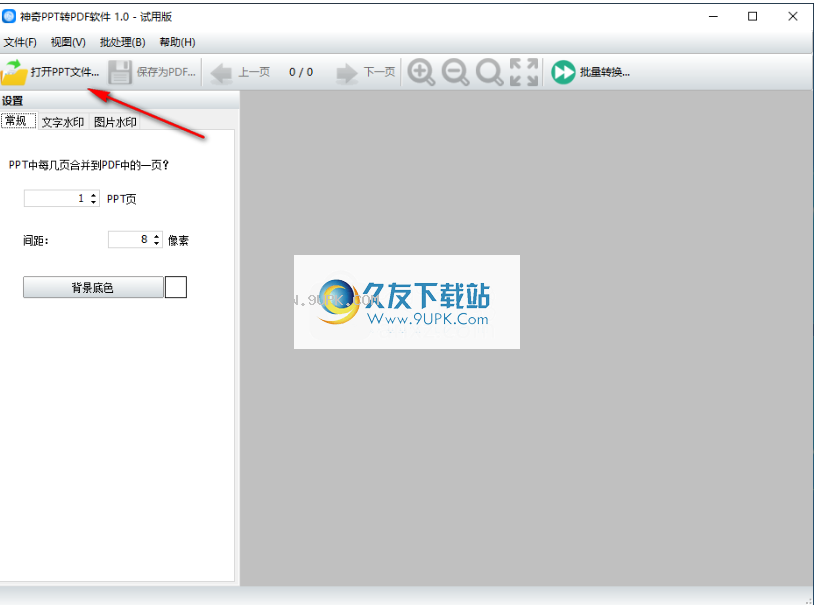
3.如图所示,在打开的窗口中找到并选择您的PPT文件。
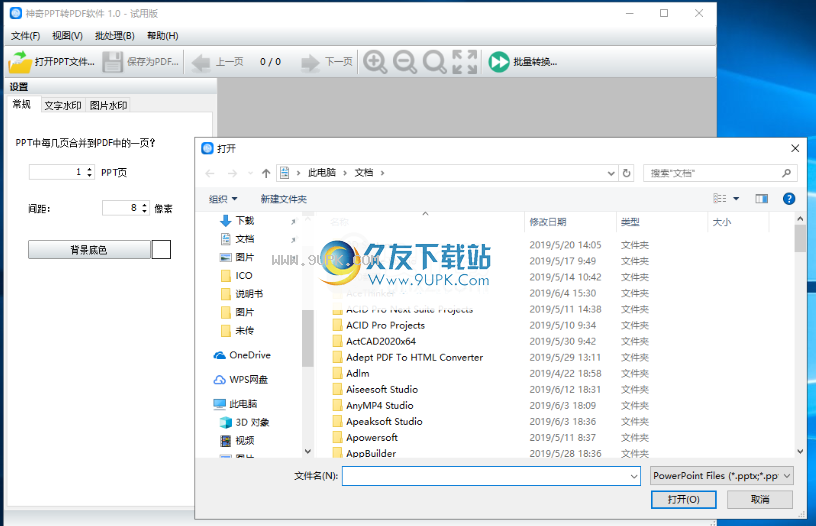
4.如图所示,我们已经打开了PPT文件,用户可以在设置界面中调整转换参数。
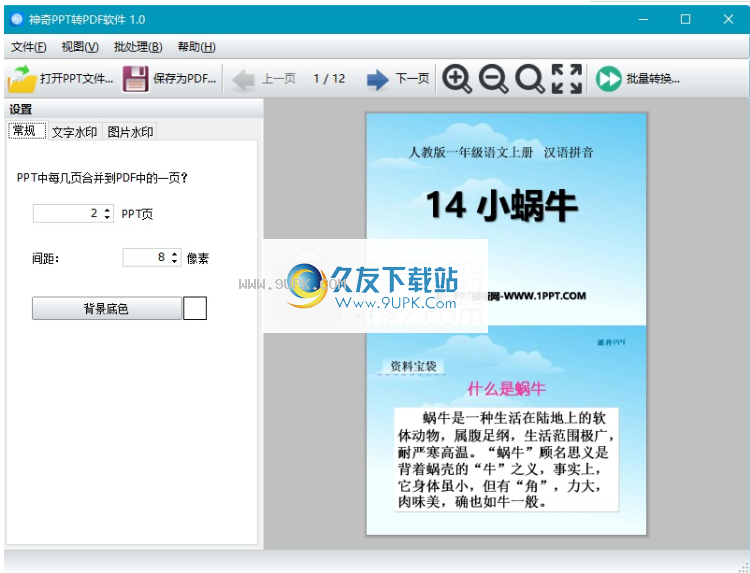
5.在“ PPT中有多少页合并为PDF中的一页?”中。列,设置将PPT的几页转换为PDF的一页。

8.间距设置,用户可以设置PDF间距(以像素为单位)。
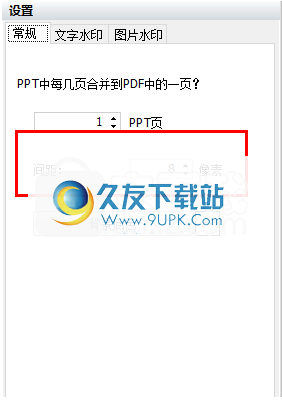
9.如果要设置背景色,请首先选中此选项,然后单击[背景色],然后设置基本色。
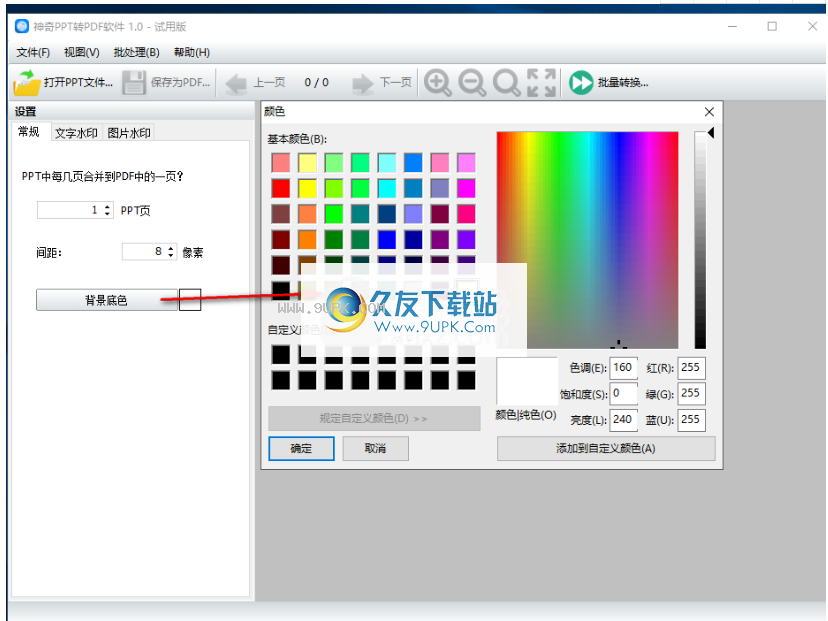
10.单击文本水印,您可以首先选中[向所有页面添加文本水印]选项,然后设置文本内容,字体,颜色,透明度,位置。
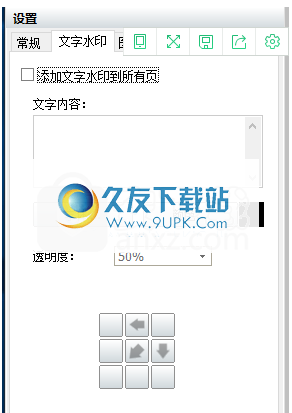
11.图片水印,用户勾选[在所有页面添加图片水印],选择图片,并设置水印效果。
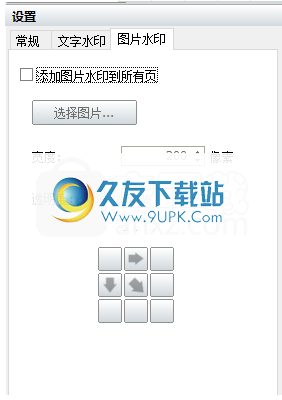
12,提供预览功能,用户可以预览PDF效果,并支持放大,缩小等操作。
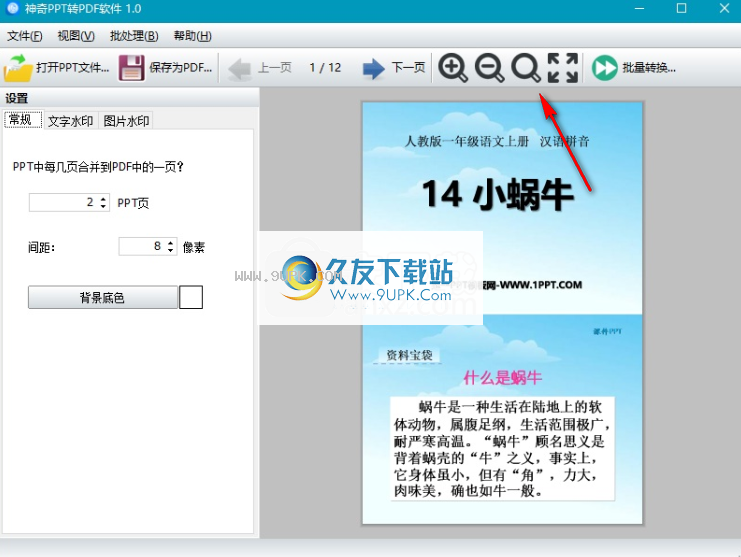
13.单击[另存为PDF]按钮执行转换操作。
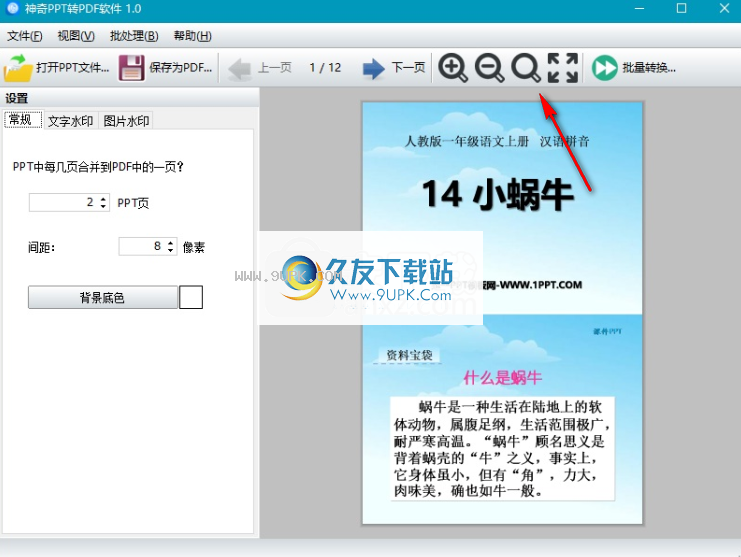
14.批量转换,用户批量添加文件或直接添加文件夹,然后设置保存目录以执行转换操作。
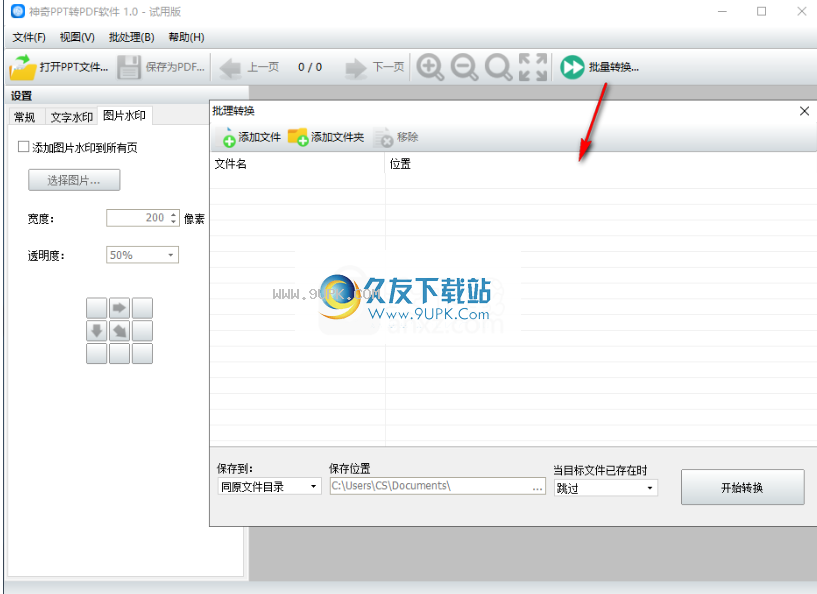
软件功能:
为用户提供完整的PPT到PDF解决方案。
支持pptx和ppt格式的PPT文件。
支持将PPT中的每一页或每几页合并为一个PDF。
它提供自动排版功能,并最大程度地支持排版。
用户可以自定义间距。
背景颜色,用户可以设置PDF的背景颜色。


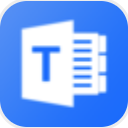



 对峙2手游苹果
对峙2手游苹果 CQB射击联机版
CQB射击联机版 战争之地游戏中文界面
战争之地游戏中文界面 战火英雄全球行动
战火英雄全球行动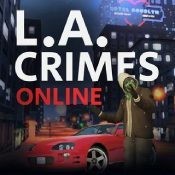 自由城计划中文版安卓
自由城计划中文版安卓 僵尸特攻队安卓版
僵尸特攻队安卓版 丧尸之地
丧尸之地 末日训练营
末日训练营 狙击融合
狙击融合 我的士兵innawoods
我的士兵innawoods 我的士兵中文版
我的士兵中文版 我的士兵游戏最新版
我的士兵游戏最新版 AniceSoft EPUB Converter是一款能够把epub转换为各种格式的软件。需要转换epub的你一定不能错过AniceSoft EPUB Converter。
AniceSoft EPUB Converter是一款能够把epub转换为各种格式的软件。需要转换epub的你一定不能错过AniceSoft EPUB Converter。  Mgosoft XPS To Image Converter是一款能够轻松把XPS转为图片的软件。一款专业的XPS转图片软件Mgosoft XPS To Image Converter。
Mgosoft XPS To Image Converter是一款能够轻松把XPS转为图片的软件。一款专业的XPS转图片软件Mgosoft XPS To Image Converter。  pdf转excel转换器是一款能够轻松把pdf格式文件转为excel格式文件的软件。一款非常好用的PDF转Word转换器pdf转excel转换器。
pdf转excel转换器是一款能够轻松把pdf格式文件转为excel格式文件的软件。一款非常好用的PDF转Word转换器pdf转excel转换器。  Total Outlook Converter是一款能够轻松进行电子邮件转换的软件。如果你需要一个电子邮件转换软件你可以来试试Total Outlook Converter。
Total Outlook Converter是一款能够轻松进行电子邮件转换的软件。如果你需要一个电子邮件转换软件你可以来试试Total Outlook Converter。 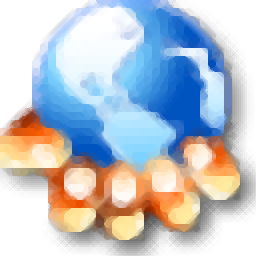 Html Web Gallery Generator是一款能够轻松把图片转为html的软件。一款功能强大的图片转html工具Html Web Gallery Generator。
Html Web Gallery Generator是一款能够轻松把图片转为html的软件。一款功能强大的图片转html工具Html Web Gallery Generator。  QQ2017
QQ2017 微信电脑版
微信电脑版 阿里旺旺
阿里旺旺 搜狗拼音
搜狗拼音 百度拼音
百度拼音 极品五笔
极品五笔 百度杀毒
百度杀毒 360杀毒
360杀毒 360安全卫士
360安全卫士 谷歌浏览器
谷歌浏览器 360浏览器
360浏览器 搜狗浏览器
搜狗浏览器 迅雷9
迅雷9 IDM下载器
IDM下载器 维棠flv
维棠flv 微软运行库
微软运行库 Winrar压缩
Winrar压缩 驱动精灵
驱动精灵